1. 概要
タイトルのとおりです。
2. 環境、使用機器
- Raspberry Pi 3 (Rasbpian Stretch
- Pure Data Vanilla (pd-0.47.1)
3. 参考サイト
-
Raspberry Pi エフェクター(2) Puredataで作成したプロジェクト(.pd)をコマンドプロンプトから実行する - ElectroBlog
- コマンドラインからの実行方法が載っています。
-
Running Pd on a “headless” Raspberry Pi | Guitar Extended
- コマンドラインからの終了方法が載っています。
-
Raspberry Piで音遊び! | Device Plus - デバプラ
- コマンドラインからの音量変更方法が載っています
-
alsamixerが起動しない件と解決法 - 有職故実
- alsamixerが実行できない場合の解決策が載っています。
4. 方法
4.1 起動
参考サイト1 Raspberry Pi エフェクター(2) Puredataで作成したプロジェクト(.pd)をコマンドプロンプトから実行する - ElectroBlogに沿って以下のコマンドでPure Dataを起動します。
実行コマンド
pd -nogui /home/pi/test.pd &
結果
[1] 3949
[1]の後にでる数字は毎回異なります。
4.2 終了
参考サイト2 Running Pd on a “headless” Raspberry Pi | Guitar Extendedに沿って以下のコマンドで終了します。
終了コマンド
sudo killall pd
実行結果
[1]+ Terminated pd -nogui /home/pd/test.pd
4.3 コマンドラインからの音量変更方法
参考サイト3 Raspberry Piで音遊び! | Device Plus - デバプラに沿って以下のコマンドを入力します。
コマンド
alsamixer
以下の画面が表示されて上下キーで音量を調整できてEscで終了できる。
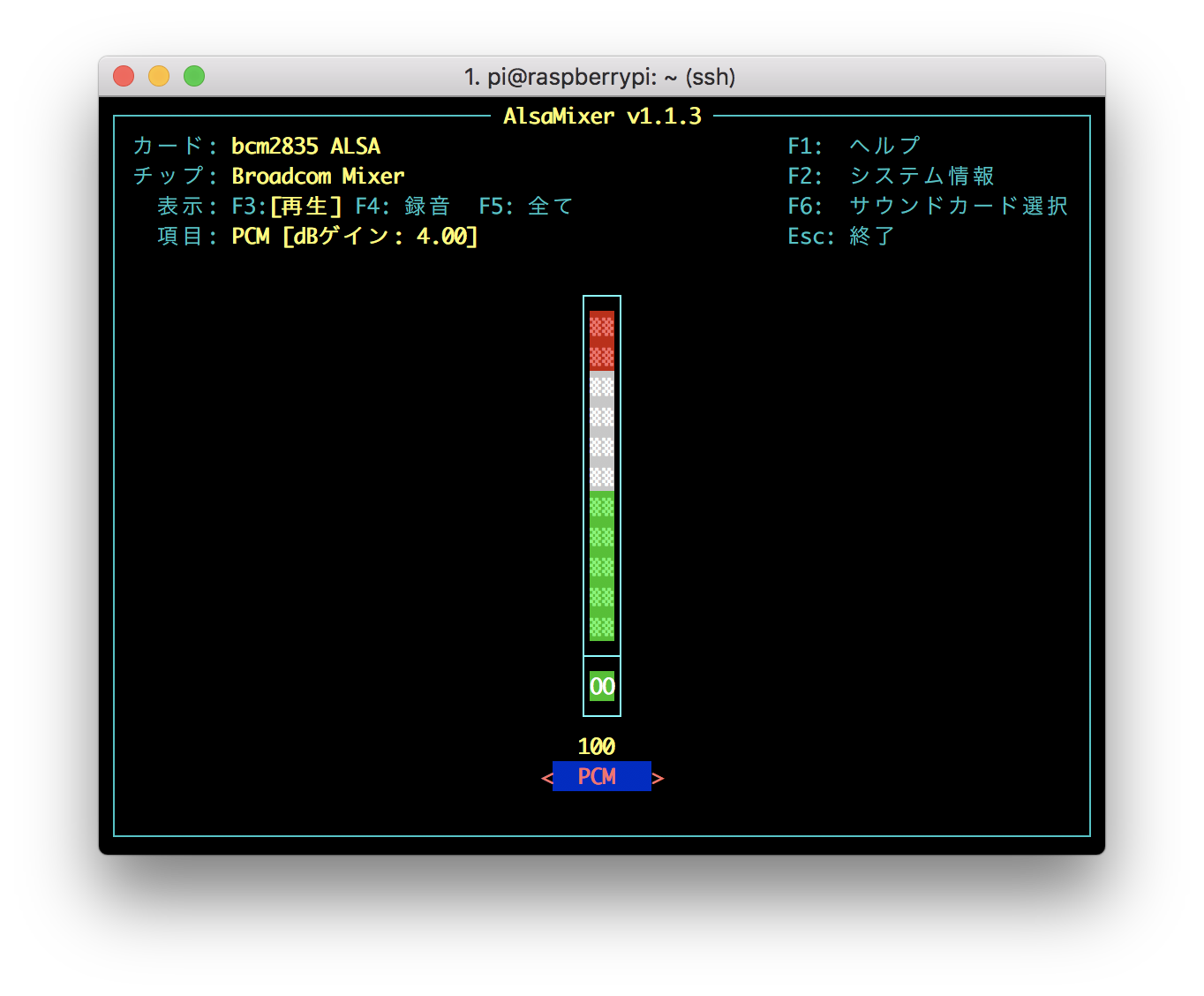
うまくいかないとき
alsamixierを実行したときに以下のようなメッセージが出る場合があります。
メッセージ
ミキサーを開けません: そのようなファイルやディレクトリはありません
参考サイト4 alsamixerが起動しない件と解決法 - 有職故実に沿って以下のようにサウンドカードの番号を指定するオプションを付けてみるとうまくいきました。
うまく行った方法
alsamixer -c 0